- Base de conocimientos
- Informes y datos
- Informes
- Utilizar la intención de investigación
Utilizar la intención de investigación
Última actualización: 10 de noviembre de 2025
Disponible con cualquiera de las siguientes suscripciones, a no ser que se indique de otro modo:
-
Marketing Hub Starter, Pro, Enterprise
-
Sales Hub Starter, Pro, Enterprise
-
Service Hub Starter, Pro, Enterprise
-
Data Hub Starter, Pro, Enterprise
-
Content Hub Starter, Pro, Enterprise
-
Commerce Hub Pro, Enterprise
-
Se requieren créditos de HubSpot
-
Se requieren licencias
Nota: el intento de investigación puede utilizarse con créditos adquiridos o con un plan de licencias que incluya créditos. No tiene por qué ser ambas cosas.
Después de configurar la intención de búsqueda, utilícela para obtener información sobre empresas que investigan temas de su interés.
En la intención de búsqueda, puede añadir temas de búsqueda y filtrar por nivel de búsqueda, intención del visitante, mercados objetivo y propiedades CRM.
¿Cómo se obtienen los datos para la investigación?
La intención de investigación está impulsada por el ecosistema de intención propietario de HubSpot de más de 200.000 sitios web. Todos los sitios web del ecosistema tienen instalado el código de seguimiento de HubSpot y han optado por acceder a los datos de intención.
Debido a la amplísima gama de sectores y contenidos, HubSpot puede asignar a los sitios web del ecosistema cientos de miles de temas de investigación hiperespecíficos.
¿Cómo funciona la intención investigadora?
Cuando una IP anónima visita un sitio web en el ecosistema de intención de HubSpot (por ejemplo, hubspot.com), HubSpot lo hará:
- Identificar la IP visitante anónima como empresa (ej. WidgetCo), utilizando la tecnología de IP inversa de HubSpot
- Empareja WidgetCo con temas asignados a hubspot.com (ej. "CRM")
Ahora, puede seleccionar "CRM" como tema de búsqueda dentro de la intención de búsqueda y obtener WidgetCo como resultado.
Antes de empezar
Antes de empezar con la intención de investigar, tenga en cuenta lo siguiente:
- Antes de utilizar la intención de investigación, ajuste su mercado objetivo y seleccione sus temas de investigación. Aprenda a configurar la intención de investigación.
- Para configurar la intención de compra, los usuarios deben tener permisos de Intención de compra.
Utilizar la intención de investigación
Se requieren créditos de HubSpot Para añadir empresas a tus registros de CRM, segmentos o workflows en el panel de empresa, debes tener HubSpot Credits
La suscripción es obligatoria Para añadir empresas a sus registros de CRM, segmentos o workflows en el panel de empresas, debe tener una suscripción Starter, Professional o Enterprise .
La intención de investigación le permite encontrar empresas que investigan temas que le interesan tanto dentro como fuera de su CRM.
Atención: sólo puede ver 1.000 empresas por vista, y debe ajustar sus filtros para ver diferentes empresas.
Las empresas actualmente en tu cuenta aparecerán con un icono de HubSpot.
Al añadir una empresa a su CRM desde la intención de investigación, la empresa tendrá un valor de propiedad Origen de registro de Buyer-Intent. Más información sobre la PropiedadRecord source .
- En tu cuenta de HubSpot, navega hasta Marketing > Intención de compra.
- En la parte superior, haga clic en la pestaña Investigación .
- En el panel izquierdo, puedes filtrar las empresas:
- Temas de investigación: filtre por uno de los temas que creó en la configuración de Temas de intención de investigación. HubSpot lo utilizará para encontrar empresas que estén investigando esos temas.
- Filtro por nivel de investigación: filtre por la tendencia de la actividad de investigación de una empresa en los últimos 30 días en comparación con los 30 días anteriores.
- Los niveles de investigación se calculan en función de la actividad de investigación intermensual:
- Alto: aumento superior al 160
- Moderado: aumento del 111% al 160
- Leve: aumento del 85% al 110
- Bajo: aumento inferior al 85
- Los niveles de investigación se calculan en función de la actividad de investigación intermensual:
- Intención del visitante : filtre por empresas que cumplan sus criterios de intención del visitante. Haga clic en Añadir criterios de intención de visitante para ajustar sus criterios de intención de visitante.
- En mis mercados objetivo: filtre por empresas que estén en sus criterios de Mercados Objetivo . Haga clic en Añadir un mercado objetivo para crear un nuevo mercado objetivo.
-
- CRM de HubSpot: elige filtrar por Todas las empresas, Empresas que no están en mi CRM o Empresas que están en mi CRM. Si ha elegido Todas las empresas o Empresas en mi CRM, puede utilizar los siguientes filtros adicionales:
-
- Filtro por segmento: si tienes una suscripción Starter, Professional o Enterprise y tu cuenta tiene Créditos HubSpot, puedes incluir o excluir segmentos específicos de empresas en las vistas de intentos de búsqueda.
-
-
- Haga clic para activar el filtro por segmentos.
- Haga clic en el primer menú desplegable y seleccione Excluir empresas en o Mostrar sólo empresas en.
- A continuación, haga clic en el segundo menú desplegable y seleccione las casillas de verificación situadas junto a los segmentos que desea incluir o excluir de la intención de búsqueda.
- Etapa del ciclo de vida: filtre por la etapa del ciclo de vida del registro de empresa correspondiente, como Cliente o Abonado.
-
-
- Etapa del negocio: filtre por etapas del negocio orientadas al pipeline a través de la propiedad Etapa del negocio de los registros de negocios asociados a la empresa.
- Propietario: filtrar por el propietario asignado al registro de empresa.

- Para consultar más detalles sobre una empresa concreta:
- Haz clic en la empresa. En el panel de empresa, puede revisar lo siguiente:
- Investigación: le dará un resumen del nivel de investigación y de los temas que está investigando la empresa.
- Acerca de: le dará una descripción de la empresa, el sector, el rango de empleados y el país en el que tiene su sede la empresa.
- Contactos: le mostrará los contactados en su CRM asociados a esta empresa. Sólo puede ver Contactos si la empresa está dentro de su CRM.
- Haz clic en la empresa. En el panel de empresa, puede revisar lo siguiente:
- Si tienes una suscripción Starter, Professional o Enterprise y tu cuenta tiene créditos de HubSpot, puedes añadir empresas a tus registros de empresa, segmentos o workflows de CRM en el panel de empresa:
- Para añadir la empresa a un segmento estático o workflow existente:
- En la parte superior derecha, haga clic en el icono Acciones y, a continuación, en Añadir a segmento estático o Inscribir en workflow. Si la empresa no existe actualmente como registro en tu cuenta, se agregará automáticamente como nuevo registro.
- En el cuadro de diálogo, haga clic en el menú desplegable y seleccione un segmento o workflow. Luego, haz clic en Agregar.
- Para añadir la empresa a un segmento estático o workflow existente:
-
-
- Si la empresa no existe actualmente como registro en su cuenta, en la parte superior derecha, haga clic en + CRM. para crear un nuevo registro de empresa.
-
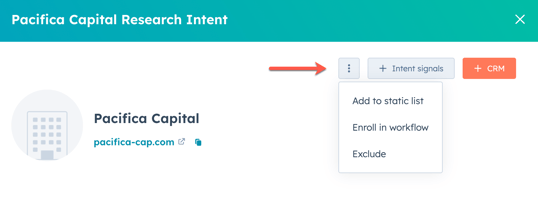
- Tras revisar los datos de la empresa, haga clic en el icono X de la parte superior derecha.
Añada empresas a sus registros de CRM, segmentos y workflows
Se requieren créditos de HubSpot Para añadir empresas a tus registros de CRM, segmentos o workflows en el panel de empresa, debes tener Créditos HubSpot. Se requiere un número específico de créditos de HubSpot durante un período de uso de créditos para añadir nuevas empresas netas con fines de investigación. Más información sobre el número específico de créditos utilizados en el catálogo de servicios de HubSpot Product & .
La suscripción es obligatoria Para añadir empresas a sus registros de CRM, segmentos o workflows en el panel de empresas, debe tener una suscripción Starter, Professional o Enterprise .
Si tienes una suscripción Starter, Professional o Enterprise y tu cuenta tiene Créditos HubSpot, puedes añadir empresas de la intención de búsqueda a tus registros de CRM, segmentos y workflows de forma masiva. Al añadir empresas desde research intent, los usuarios deben tener permisos de acceso a enriquecimiento de datos.
- En tu cuenta de HubSpot, dirígete a Marketing > Intención de compra.
- Para añadir una empresa individual a tus registros de empresa de HubSpot, haz clic en el icono + junto a la empresa.
- Para añadir varias empresas a tus registros de empresa de HubSpot de forma masiva, selecciona las casillas de verificación junto a los nombres de las empresas. En la parte superior, haga clic en + Añadir a empresas.
- Para añadir varias empresas a un segmento estático o workflow existente:
- Seleccione las casillas de verificación situadas junto a los nombres de las empresas.
- En la parte superior, haga clic en + Añadir a segmento estático o + Inscribir en workflow. Si alguna de las empresas seleccionadas no existe actualmente como registro en tu cuenta, se agregará automáticamente como nuevo registro.
- En el cuadro de diálogo, haga clic en el menú desplegable y seleccione un segmento o workflow. Luego, haz clic en Agregar.
- En el cuadro de diálogo, revisa el recuento de registros a enriquecer y los créditos disponibles en tu cuenta. En la parte inferior, haga clic en Añadir registros enriquecidos.
Nota:
- El saldo de crédito refleja el número de créditos restantes para su período de uso de crédito actual. Dependiendo de tu configuración de enriquecimiento o si otros usuarios están en la cuenta utilizando créditos, este número puede haber cambiado entre las acciones.
- Cuando se añada una empresa, ya sea manualmente o mediante auto-añadido, el propietario quedará vacío para que puedas asignarlo al usuario que prefieras.

Excluir empresas de la investigación
Se requieren créditos de HubSpot Para excluir hasta 100 empresas de la intención de búsqueda de la vista general de la intención de búsqueda y de las pestañas de empresas y autoañadidos, debes tener HubSpot Credits.
Para excluir a una empresa individual:
- En tu cuenta de HubSpot, navega hasta Marketing > Intención de compra.
- En la pestaña Investigación , sitúe el cursor sobre una empresa y haga clic en el icono + más. A continuación, seleccione Añadir a exclusiones.
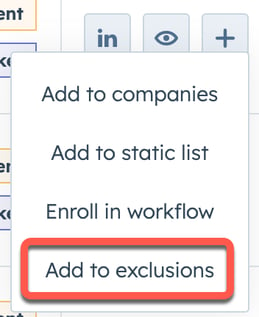
- Para excluir empresas por dominio:
- En tu cuenta de HubSpot, dirígete a Marketing > Intención de compra.
- Ve a la pestaña Configuración.
- En la sección Exclusiones, haga clic en Añadir exclusiones en la parte superior derecha.
- En el panel derecho, escriba un dominio.
- Haz clic en Guardar.
- Para volver a añadir una empresa a las vistas de intención de compra:
- En tu cuenta de HubSpot, dirígete a Marketing > Intención de compra.
- Ve a la pestaña Configuración.
- En la sección Exclusiones, haga clic en Editar exclusiones en la parte superior derecha.
- Elimine el dominio de la lista de exclusión y, a continuación, haga clic en Guardar. O para eliminar todos los dominios, haz clic en Eliminar.